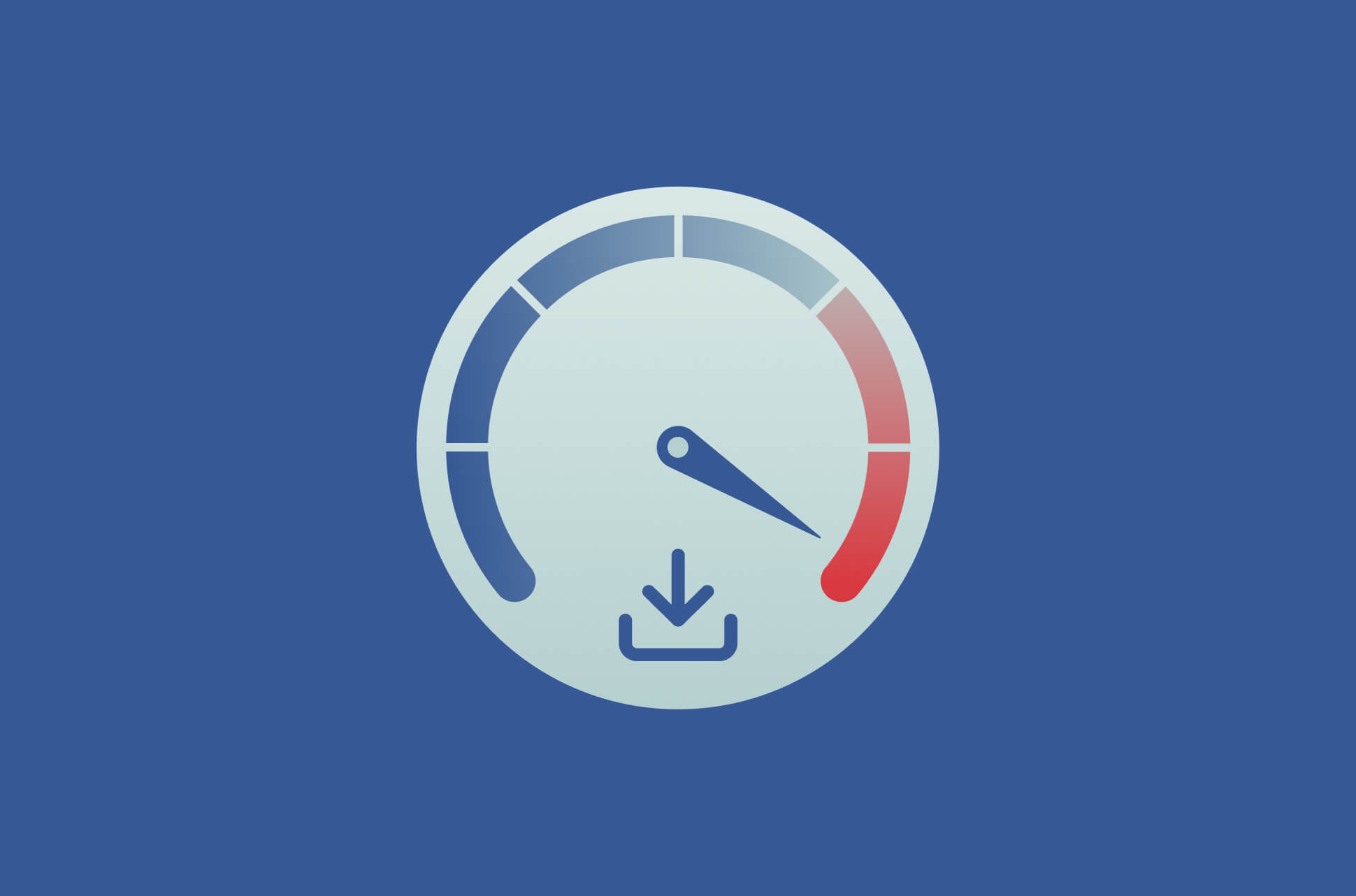Les téléchargements s’acharnent sur votre PC ? Que vous attendiez que votre streaming soit mis en mémoire tampon ou que votre prochain jeu se charge, voici quelques conseils pour accélérer le processus.
5 facteurs qui peuvent affecter votre vitesse de téléchargement
1. Type de connexion Internet
Dès le départ, votre type de connexion Internet peut avoir un impact sur vos vitesses de téléchargement. Ceci, bien sûr, peut dépendre des prix et de la disponibilité dans votre région particulière.
Accès commuté
Comme les connexions commutées à Internet ne nécessitent que l’utilisation d’un réseau téléphonique, il s’agit d’une option privilégiée pour les personnes vivant dans des zones rurales ou éloignées. Selon les normes modernes, les vitesses de connexion sont considérées comme lentes.
ADSL
Les lignes d’abonnés numériques, ou DSL, utilisent l’infrastructure des lignes téléphoniques pour transmettre des données. Pour cette raison, les vitesses de téléchargement peuvent être affectées par l’âge et la qualité de votre câblage. Le DSL est également affecté par la distance entre votre appareil et le réseau le plus proche de votre fournisseur échange.
Câble
L’accès Internet par câble utilise la même infrastructure que la télévision par câble. En d’autres termes, le même type de câbles coaxiaux, composés de plastique et de cuivre, sont utilisés. Ces services sont généralement disponibles par abonnement via les fournisseurs de télévision par câble. Cela dit, vous partagez peut-être votre bande passante/capacité de téléchargement avec d’autres utilisateurs de votre région.
Fibre optique
Contrairement aux câbles métal/cuivre, les câbles à fibres optiques sont en verre qui peuvent transmettre des données à des vitesses plus rapides. L’inconvénient est que la fibre est plus chère que le câble en raison de sa disponibilité limitée.
Satellite
Des vitesses de téléchargement décentes sont réalisables avec le satellite, mais elles sont généralement plus lentes que le câble et la fibre optique. Cela n’est pas surprenant car les satellites transmettent des données dans les airs, ce qui les rend plus sensibles aux interférences de la distance ou des conditions météorologiques.
Services sans fil
Alors que les services sans fil 5G peuvent être assez rapides pour le téléchargement, ils sont généralement à la merci de la disponibilité ou des pannes du réseau. Les fournisseurs de réseau ont également tendance à limiter les vitesses de connexion après certaines heures de la journée.
2. Fournisseur d’accès Internet
Votre vitesse de téléchargement peut être affectée par votre fournisseur de services Internet (FAI) et/ou votre forfait actuel. Vous avez peut-être, par exemple, dépassé la limite de données de votre forfait actuel.
Inversement, votre FAI peut également être étranglement votre connexion Internet. Cela se produit lorsque votre FAI ralentit délibérément votre connexion en fonction de ce qu’il perçoit que vous faites en ligne. Les services de streaming, par exemple, utilisent beaucoup de bande passante et les FAI affirmeront qu’ils limitent votre bande passante pour soulager la congestion du réseau.
3. Votre maison
La disposition physique de votre domicile ou de votre bureau peut entraîner des problèmes de connexion et de téléchargement. Cela peut inclure la distance entre votre routeur et vos appareils, des barrières comme des murs ou des sols, ou des interférences provenant d’autres appareils électroniques.
4. Vos appareils
Les appareils anciens et obsolètes peuvent, dans certains cas, entraver votre capacité à tirer pleinement parti de vos vitesses de téléchargement. Cela inclut les appareils tels que les anciens ordinateurs de bureau, les ordinateurs portables ou consoles qui ne sont peut-être pas équipés du bon matériel pour gérer des vitesses de téléchargement et de transfert plus rapides.
5. Sites Web et navigateurs
Les vitesses de téléchargement peuvent être fortement affectées sur les sites Web qui ne sont pas à jour, mal construits ou qui contiennent des publicités invasives. À l’inverse, votre navigateur pourrait être le coupable – soit une extension de navigateur, soit le nombre d’onglets que vous avez ouverts pourraient tout ralentir.
Comment améliorer la vitesse de téléchargement sur votre PC
1. Redémarrez votre PC
Cela devrait être votre première escale. Le redémarrage de votre ordinateur de bureau ou de votre ordinateur portable peut aider à résoudre divers problèmes susceptibles d’affecter votre vitesse de téléchargement en arrêtant les processus d’arrière-plan invisibles.
2. Fermez les applications et programmes inutiles
Des programmes d’arrière-plan inutiles et gourmands en ressources pourraient grignoter votre bande passante, entraînant des vitesses de téléchargement lentes. Fermer les programmes inutilisés individuellement via votre gestionnaire de périphériques un par un pourrait faire l’affaire.
3. Cache et cookies
Les cookies sont des éléments de données qui sont stockés sur votre navigateur Web et conçus pour améliorer votre expérience de navigation en mémorisant votre comportement et vos préférences de navigation. Si, toutefois, le cache de votre navigateur est encombré par trop de cookies, vos vitesses de téléchargement en souffriront.
Voici comment effacer le cache et les cookies :
Chrome
Cliquez sur ⋮ alors Paramètres > Confidentialité et sécurité > Effacer les données de navigation. À partir de là, sélectionnez Cookies et autres données du site et Images et fichiers en cache et choisissez la plage horaire que vous souhaitez supprimer, puis cliquez sur Effacer les données.
Firefox
Cliquez sur ≡ alors Paramètres > Confidentialité et sécurité. À partir d’ici, cliquez sur Effacer les données… sous Cookies et données du site. Sélectionnez ensuite Cookies et données du site et Contenu Web mis en cachepuis cliquez sur Clair.
Braver
Cliquez sur ≡ alors Paramètres > Confidentialité et sécurité > Effacer les données de navigation. À partir de là, sélectionnez Cookies et autres données du site et Images et fichiers en cache et choisissez la plage horaire que vous souhaitez supprimer, puis cliquez sur Effacer les données.
Bord
Cliquez sur ⋯ alors Paramètres > Confidentialité, recherche et services. À partir d’ici, cliquez sur Choisissez ce qu’il faut effacer sous Effacer les données de navigation. Sélectionnez ensuite Cookies et autres données du site et Images et fichiers en cachepuis cliquez sur Clair maintenant.
4. Vérifiez votre routeur et votre signal Wi-Fi
Si tous les appareils de votre réseau connaissent des vitesses de téléchargement plus lentes, il est possible que votre routeur soit à blâmer. Vous devriez, bien sûr, essayer d’abord de redémarrer votre routeur pour voir si cela résout le problème. Sinon, voici quelques autres conseils de base à essayer :
Mettez à jour le firmware de votre routeur
La mise à jour du micrologiciel (logiciel) de votre routeur peut vous aider à augmenter vos vitesses. La plupart des routeurs ont une option de mise à jour du micrologiciel disponible pour un compte administrateur. Pour les routeurs plus anciens, vous devrez peut-être télécharger et effectuer la mise à jour directement auprès du fabricant.
Mettre à jour les paramètres de qualité de service (QoS)
Dans certains cas, des applications ou des logiciels en arrière-plan peuvent ralentir votre vitesse de téléchargement. Pour résoudre ce problème, vous pouvez vous connecter au compte administrateur de votre routeur et modifier les paramètres de qualité de service pour hiérarchiser les applications auxquelles vous souhaitez attribuer plus de bande passante. Une fois terminé, réinitialisez simplement votre routeur.
Choisir la bonne bande de fréquence
Les routeurs Wi-Fi prennent généralement en charge les fréquences 2,4 GHz et 5 GHz. La fréquence de 2,4 GHz couvrira une grande zone, d’environ 150 à 300 pieds de distance, tandis que la fréquence de 5 GHz couvrira une zone plus petite, d’environ 50 pieds de distance, mais avec des vitesses plus rapides. Dans la mesure du possible, restez à proximité du routeur et optez pour une connexion 5 GHz.
En savoir plus: Wi-Fi 2,4 vs 5 GHz : utilisez-vous le bon ?, Comment augmenter le signal Wi-Fi à la maison pour obtenir un Internet plus rapide
5. Utilisez un câble Ethernet
Votre Wi-Fi vous cause du chagrin ? Le passage à une connexion via un câble Ethernet fournira une connexion Internet plus rapide et plus stable. Bien que ce ne soit pas une option pratique à long terme, le téléchargement via une connexion Ethernet vous offrira des vitesses beaucoup plus rapides que sans fil via Wi-Fi, tout en étant plus sécurisé contre les attaquants.
6. Déconnectez les autres appareils
Effectuez un audit de tous les appareils connectés à votre réseau pour déterminer s’il y en a qui monopolisent la bande passante. Sans surprise, plus il y a d’appareils connectés et utilisant votre réseau, plus les choses seront lentes. Des appareils comme les consoles de jeux peuvent télécharger des mises à jour volumineuses en arrière-plan sans que vous vous en rendiez compte.
7. Recherche de virus
Une augmentation soudaine de la consommation de données sur vos appareils peut indiquer qu’un virus compromet votre bande passante. S’ils sont infectés, les virus peuvent exécuter des processus en arrière-plan de vos appareils et télécharger des programmes nuisibles.
En savoir plus: Comment trouver et supprimer les logiciels malveillants sur votre appareil Android
8. Gestionnaires de téléchargement
Les gestionnaires de téléchargement sont un excellent moyen de surveiller et de contrôler directement vos téléchargements séparément de votre navigateur. Si vous téléchargez activement plusieurs fichiers, vous devriez envisager de suspendre et de mettre en file d’attente vos téléchargements afin de pouvoir vous concentrer sur le téléchargement d’un fichier à la fois. En maintenant plusieurs téléchargements exécutés simultanément, les vitesses du réseau sont réparties sur chaque téléchargement individuel, ce qui peut les ralentir.
9. Mettez à niveau votre forfait Internet
Résoudre vos vitesses de téléchargement lentes pourrait être aussi simple que de mettre à niveau votre forfait Internet. Vous avez peut-être dépassé votre allocation de données mensuelle, ce qui entraînera la limitation de votre connexion Internet par votre FAI. Ou, votre plan actuel est trop lent et vous devez passer à un plan avec des vitesses plus élevées.
10. Utilisez un VPN pour PC
Utilisant un VPN pour PC est une autre façon de donner un coup de pouce à vos vitesses de téléchargement. Un VPN enverra vos données via un tunnel crypté dans lequel personne ne peut voir, y compris votre FAI. Étant donné que votre FAI ne pourra pas voir que vous téléchargez une grande quantité de données, il ne pourra pas limiter ce trafic pour préserver la bande passante.
En fait, nous connaissons le VPN parfait.
En savoir plus: Pourquoi mon Internet est-il si lent ? Et comment y remédier
FAQ : Augmentez la vitesse de téléchargement de votre PC
Les vitesses de téléchargement lentes, malgré une connexion rapide, peuvent être liées à un routeur obsolète, à la distance de vos appareils au routeur, à la limitation du FAI ou au nombre de personnes ou d’appareils connectés à votre réseau. Pour tester ce dernier, déconnectez tous les autres appareils de votre Wi-Fi et relancez vos téléchargements.
Cela dépend en grande partie de ce que vous faites en ligne. Selon la Federal Communications Commission (FCC), un bonne vitesse de téléchargement aux États-Unis est de 5 à 25 Mbps pour une utilisation générale d’Internet comme la navigation, les appels vidéo, les jeux en ligne et le streaming.
Bien que l’augmentation de la RAM (mémoire à accès aléatoire) rende votre appareil plus efficace, cela n’aura aucune incidence sur vos vitesses de téléchargement.
Bien qu’un disque SSD puisse augmenter la vitesse de votre ordinateur ou de votre ordinateur portable, il n’augmentera pas la vitesse de vos téléchargements.